Configuração gratuita do servidor SMTP com correio (guia passo a passo)
Publicados: 2020-04-15Neste guia passo a passo, mostrarei como configurar um servidor SMTP gratuito usando o Postal , o software SMTP de código aberto , e conectá-lo ao seu aplicativo de marketing por e-mail para enviar e-mails ilimitados* .
Além disso, você encontrará um vídeo abaixo mostrando a configuração se achar que algo não está claro.
Existem vários métodos para construir servidores SMTP, neste guia vou construir o servidor SMTP usando um software de código aberto gratuito chamado " Postal ".
Postal é uma plataforma de entrega de e-mail de código aberto com todos os recursos para e-mail de entrada e saída e oferece todas as ferramentas e recursos necessários para criar um sistema de correspondência completo para o seu negócio.
O que é o servidor SMTP?
Não gosto de definições robóticas como a Wikipedia, adoro simplificar as coisas. Assim…
Simplesmente, SMTP é aquela coisa que permite enviar e-mails pela internet.
SMTP significa “Simple Mail Transfer Protocol” . É um conceito em rede com o qual você não precisa se preocupar.
Apenas saiba que o SMTP é o técnico responsável por entregar e-mails pela internet.
Vamos conectar as coisas, como isso está relacionado ao email marketing?
Eu acho que está claro, mas apenas no caso, e como expliquei no meu guia Techincal Email Marketing, qualquer sistema de email marketing consiste em duas partes:
- O remetente: (serviço SMTP) esta é a parte técnica. Permite enviar e-mails pela internet.
- O Aplicativo de Gerenciamento , onde você pode configurar e gerenciar suas Listas de Email, Campanhas de Marketing, monitorar e analisar resultados, gerenciar seus servidores de envio, etc.
Então, conectamos os dois para obter um Sistema de Email Marketing.
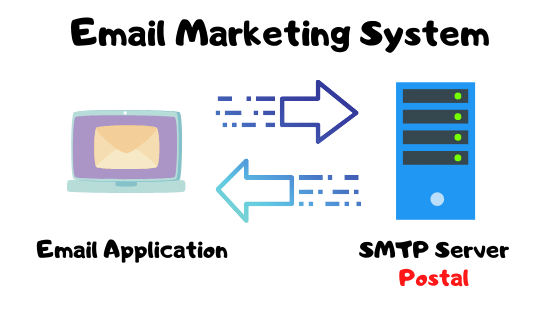
Então agora acho que ficou SUPER claro, vamos aprender a construir a primeira parte de qualquer sistema de email marketing que seja o servidor SMTP.
Precisa de mais detalhes?
Talvez você seja aquela pessoa que adora se aprofundar nos tópicos e entender tudo em detalhes como eu se você é essa pessoa, você pode assistir o vídeo de 3 minutos a seguir para saber mais sobre servidores SMTP e como ele funciona:
O que queremos dizer com Envio de e-mails ilimitados?
Quando dizemos e- mails ilimitados , isso significa que podemos enviar e-mails ilimitados do nosso servidor, não há restrições por empresas ou planos mensais para comprar ou algo assim.
É seu próprio servidor, você pode enviar o máximo que seu servidor aguenta em termos de recursos. então quando você tem mais ( CPU e RAM ), você pode enviar mais e-mails e assim por diante.
Configure o servidor SMTP, vamos começar!
Ok, então vamos começar o trabalho real! mas antes, você precisa saber o que é necessário.
Requisitos para configurar o servidor SMTP.
Para construir e configurar um servidor SMTP, você precisará principalmente de duas coisas:
- Um nome de domínio
- Servidor VPS com porta 25 aberta.
1. Nome de domínio
Ao enviar e-mails, você estará enviando de um endereço de e-mail como este:
[email protected]
Então, no meu caso, “H-educate.com” é o nome de domínio que uso para enviar meus e-mails. então simplesmente é necessário ter um nome de domínio para usar quando você enviar e-mails do seu servidor SMTP.
Normalmente, é o nome de domínio do seu site, exceto se você estiver trabalhando com e-mails frios, então é melhor obter e usar outro domínio caso ele tenha sido colocado na lista negra, para manter o domínio principal da sua empresa seguro.
Então, se você ainda não tem um domínio, vá e obtenha um AGORA! para continuar a configuração.
Como obter um domínio? simplesmente você compra um! e custa cerca de 10$ por ano, por isso não é grande coisa!
Temos muitos FORNECEDORES DE REGISTRO DE DOMÍNIO onde você pode obter um domínio como:
- Meu Deus .
- Namecheap .
- livre .
- Enom .
- Domínio do Google .
Aqui no curso, estarei usando o Godaddy para conseguir meu domínio, mas você pode usar qualquer outro serviço se quiser, todos funcionam da mesma forma, e se precisar de alguma ajuda, estarei aqui
Você pode assistir a este vídeo de 3 minutos para ver como obter e comprar um domínio do Godaddy Domain Registrar se for iniciante.
Crie seu próprio SMTP e envie e-mails ilimitados
Tem um domínio? Excelente! ️ Vamos continuar.
2. Servidor VPS com porta 25 aberta.
A segunda coisa que você vai precisar é de um servidor VPS. um servidor público para instalar e configurar o SMTP.
O que é um servidor VPS?
Se você não sabe o que é um servidor VPS, simplesmente é um computador (um servidor) rodando na nuvem que você compra de uma empresa de Hospedagem ou Serviços em Nuvem. E é acessível publicamente com um IP público.
Um VPS pode ser usado para hospedar seus sites com maior desempenho, pode ser usado para rodar uma máquina 24 horas por dia, 7 dias por semana na nuvem para fazer qualquer tarefa que você queira.
Nota: Se você estiver interessado em aprender como hospedar seus próprios sites em um servidor VPS, você pode
De qualquer forma, no nosso caso, usaremos o servidor VPS para construir um servidor SMTP.
Porta 25 aberta??
Mencionei que o VPS deve ter a porta 25 aberta, o que isso significa?
Eu não quero incomodar sua cabeça em assuntos técnicos, mas em suma. Qualquer serviço de rede ou software usa uma determinada porta para se comunicar pela internet ou rede. Exemplos:
- A conexão remota a outra máquina Windows usando o software RDP funciona pela porta 3389 .
- Sistemas de banco de dados SQL como MYSQL em nosso computador funcionam na porta 3306 .
- Conectando-se a uma máquina Linux remotamente para gerenciá-la com SSH, usa a porta 22 .
- Quando você navega na web e abre sites, usamos a porta 80 . e assim por diante.
Por padrão, todos os servidores e computadores têm um firewall em execução que bloqueia todas as portas, exceto as que você deseja. então Para usar um determinado serviço, precisamos abrir essa porta no firewall.
O que você precisa saber também, que as portas podem ser bloqueadas e abertas de duas maneiras, de entrada e de saída, o diagrama a seguir deixará as coisas mais claras:
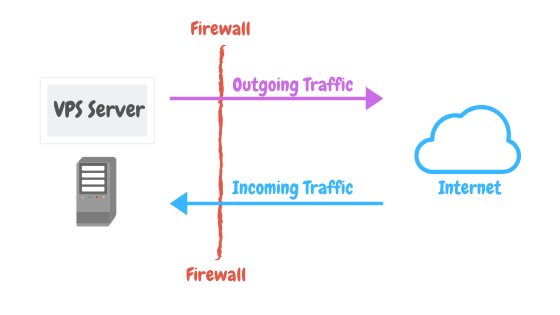
Recomendo que você assista ao meu curso gratuito “Amazon EC2 for Digital Marketers” você entenderá todos esses conceitos em menos de uma hora.
Portanto, no nosso caso, estamos construindo um servidor SMTP e o software ou protocolo SMTP se comunica pela porta 25 . então precisamos ter a porta 25 aberta.
Portanto, quando você adquirir um servidor VPS, certifique-se de que a empresa permite a porta 25 e não a bloqueie, pois algumas empresas fazem isso para proteger contra spammers.
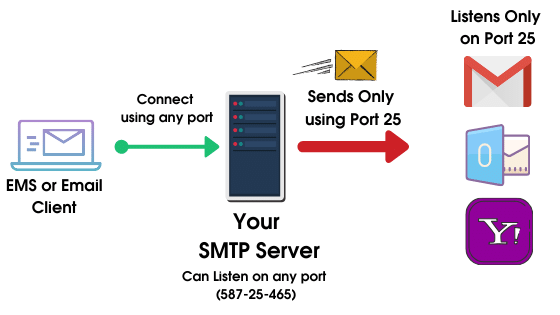
Aqui está uma lista de algumas empresas que permitem a porta 25 por padrão:
- Vento hospedeiro.
- Contabo.
- Interservidor.
- OVH.
- Oceano Digital*
- AWS (algumas contas estão bloqueadas)
*Digital Ocean Algumas vezes bloqueiam algumas contas e restringem a porta 25, mas em geral permitem todas as portas .
Existem outras empresas?? sim, basta você entrar em contato com o suporte de qualquer empresa que desejar e perguntar se eles bloqueiam alguma porta por padrão. se não, então perfeito, você pode ir com ele.
Sinta-se à vontade para usar qualquer empresa de VPS que desejar, cabe a você!
Você também pode se inscrever na DigitalOcean através do link do cupom abaixo para obter 100$ grátis para testar tudo gratuitamente.
Ou comece com o Contabo que acho que é o serviço VPS mais barato que você pode usar, tenho 2 servidores configurados com o Contabo.
Após selecionar sua empresa VPS, basta criar um Servidor VPS com as seguintes especificações:
- Ubuntu 18 x64 como seu sistema operacional
- Você pode começar com 1 CPU/2 GB de RAM (e redimensionar depois).
Tem seu VPS? Excelente! ️ Vamos continuar.
Configuração básica do servidor VPS.
Agora temos nosso novo servidor Ubuntu VPS, vamos prepará-lo para a instalação.
Conecte-se ao seu servidor, usando um cliente SSH como putty ou bitvise .
Primeiro, verifique seu nome de host:
nome do host -f
Se você não vir um formulário de ANYTING.YOURDOMAIN.COM , precisará alterar o nome do host usando o seguinte comando:
sudo hostname host.domain.tld
Onde o anfitrião é o que você quiser. então, no meu caso, meu domínio de exemplo para este tutorial é xmailing.me , o comando ficará assim:
sudo hostname postal.xmailing.me
Mapeie seu nome de domínio.
Agora temos nosso servidor VPS e definimos seu nome. Vá para o seu provedor de domínio e mapeie seu domínio para seu servidor VPS. basta abrir a zona de gerenciamento de DNS e adicionar um novo registro A como este:
host: server points: SEU IP DO SERVIDOR .
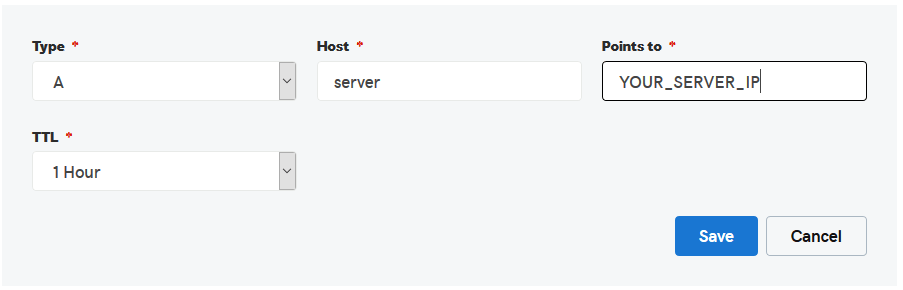
*server é no meu caso, você pode escolher o que quiser para o nome do seu servidor.
Feito? ️ Vamos continuar.
Configurar servidor SMTP gratuito
O VPS está pronto e podemos iniciar o processo de instalação. Portanto, para configurar o servidor SMTP em nosso VPS, precisamos instalar um software SMTP.
Instale o software SMTP gratuito postal
Pré-requisitos
O Postal é executado inteiramente usando contêineres, o que significa que para executar o Postal você precisará de algum software para executar esses contêineres. Recomendamos o uso do Docker para essa finalidade, mas você pode usar o software que desejar.
Para instalar o docker, execute os comandos abaixo. (NOTA: Cada comando começa com um – )
-sudo apt-get update
-sudo apt-get install \
apt-transport-https \
ca-certificados \
ondulação \
gnupg \
lsb-lançamento
-curl -fsSL https://download.docker.com/linux/ubuntu/gpg | sudo gpg --dearmor -o /usr/share/keyrings/docker-archive-keyring.gpg
-eco \
"deb [arch=amd64 assinado-by=/usr/share/keyrings/docker-archive-keyring.gpg] https://download.docker.com/linux/ubuntu \
$(lsb_release -cs) stable" | sudo tee /etc/apt/sources.list.d/docker.list > /dev/null
-sudo apt-get update
-sudo apt-get install docker-ce docker-ce-cli containerd.io
-sudo curl -L "https://github.com/docker/compose/releases/download/1.29.2/docker-compose-$(uname -s)-$(uname -m)" -o /usr/local /bin/docker-compose
-sudo chmod +x /usr/local/bin/docker-compose
-docker-compose --versionUtilitários do sistema
Existem alguns utilitários de sistema que você precisa instalar antes de poder executar alguns dos comandos Postal.
apt install git curl jqGit & repositório auxiliar de instalação
Certifique-se de ter o git instalado no servidor executando os comandos abaixo.
-git clone https://postalserver.io/start/install /opt/postal/install -sudo ln -s /opt/postal/install/bin/postal /usr/bin/postalMaria DB
Você pode executar o MariaDB em um contêiner, supondo que tenha o Docker, usando este comando. Copie e cole tudo isso no Putty.
docker run -d \ --name postal-mariadb \ -p 127.0.0.1:3306:3306 \ --restart always \ -e MARIADB_DATABASE=postal \ -e MARIADB_ROOT_PASSWORD=postal \ mariadbIsso instalará seu banco de dados postal no MariaDB.
Coelho MQ
RabbitMQ é responsável por enviar mensagens entre diferentes processos. Assim como no MariaDB, existem várias maneiras de instalar isso. Para este guia, vamos apenas executar um único trabalhador RabbitMQ. Copie todo o abaixo como um comando e cole no putty.
docker run -d \ --name postal-rabbitmq \ -p 127.0.0.1:5672:5672 \ --restart always \ -e RABBITMQ_DEFAULT_USER=postal \ -e RABBITMQ_DEFAULT_PASS=postal \ -e RABBITMQ_DEFAULT_VHOST=postal \ rabbitmq:3.8Instalação
Execute o comando abaixo e substitua postal.yourdomain.com pelo nome de host real no qual você deseja acessar sua interface da Web Postal. Certifique-se de ter configurado este domínio com seu provedor de DNS antes de continuar.
postal bootstrap postal. YOURDOMAIN.COMInicializando o banco de dados
Execute os comandos a seguir para criar o esquema e, em seguida, crie seu primeiro usuário administrador.
postal initialize postal make-userCorrendo postal
Agora você está pronto para executar o Postal. Você pode fazer isso executando:
postal start Isso executará vários contêineres em sua máquina. Você pode usar postal status para ver detalhes desses componentes.
Instalando o cliente WEB
Você pode usar qualquer cliente da web para executar o correio em sua web, mas neste guia, usaremos o Caddy. Instale-o com um SSL usando o comando abaixo.
docker run -d \ --name postal-caddy \ --restart always \ --network host \ -v /opt/postal/config/Caddyfile:/etc/caddy/Caddyfile \ -v /opt/postal/caddy-data:/data \ caddyUma vez iniciado, o Caddy emitirá um certificado SSL para o seu domínio e você poderá acessar imediatamente a interface web do Postal e fazer login com o usuário que criou em uma das etapas anteriores.
Configurar SMTP postal
Agora, abra o navegador da Internet e navegue até o URL ou subdomínio do IP do servidor assim:
https://YOUR_SERVR_ADDRESS
Você notará um aviso de SSL, tudo bem, basta proceder como você vê na imagem abaixo:
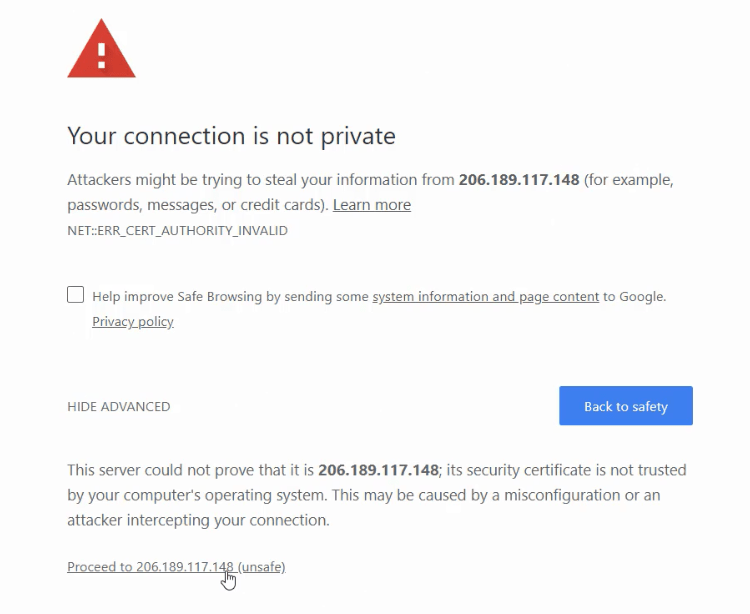
E então a tela de login postal será aberta, digite seu e-mail e senha que você criou durante a configuração para fazer o login.
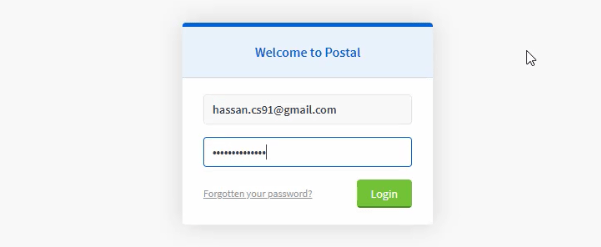
E agora, você está dentro do Postal, clique em “Add Organization” para adicionar um.
Em seguida, clique em Build Mail Server e digite o nome e defina-o para o modo ao vivo
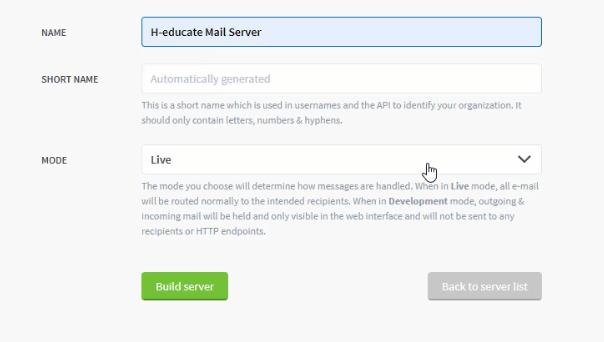
Tão simples. ️
Configuração de domínio postal
Agora, clique em Domínios para adicionar seu nome de domínio em Postal
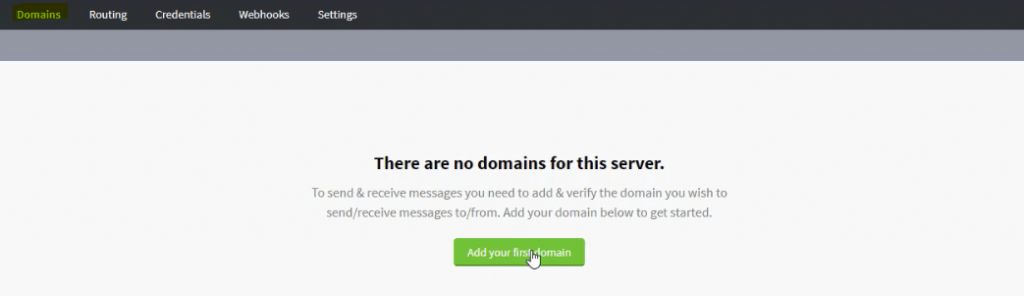
Insira o nome de domínio que deseja usar para enviar e-mails e clique em Criar domínio.
Em seguida, o Postal mostrará a página Domínio com os registros que você precisa configurar.
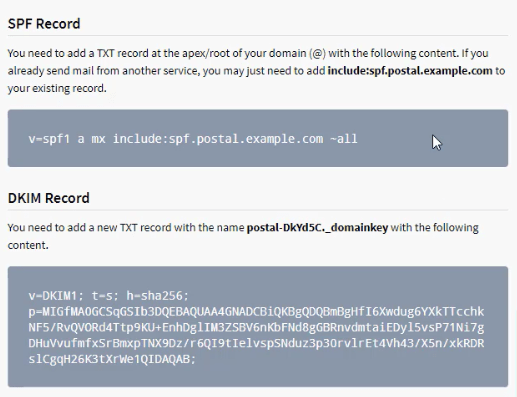
Então, o que você precisa fazer é copiar esses registros e colar na sua Zona DNS. e então seu servidor estará pronto para enviar e-mails! mas o que são SPF e DKIM ?
Dkim (DomainKeys Identified Mail):
Vamos começar com o DKIM, um registro DKIM também é um registro de texto em seu DNS que contém uma chave de autenticação pública. Esta chave será validada usando uma chave privada salva de forma privada dentro do seu servidor.
Todos os e-mails serão assinados, o que evitará alterações e protegerá a originalidade do seu e-mail, e isso é muito importante para que seu servidor arquive altas pontuações de envio.
Assista a este vídeo para mais informações:

Configurar Dkim para Correio
O legal do Postal é que o DKIM já está configurado e as chaves são geradas, basta copiar o registro DKIM para sua Zona DNS.
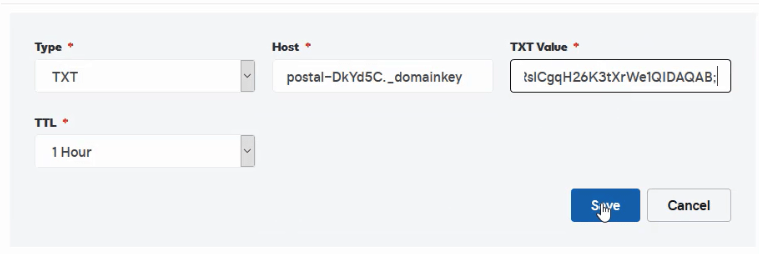
SPF (Estrutura de Política do Remetente):
Um registro SPF é um registro TXT que é adicionado à zona DNS do seu domínio e permite definir os servidores de e-mail que têm permissão para enviar e- mails do seu domínio.
As mensagens enviadas de um servidor que não está incluído no registro SPF serão marcadas como spam ou rejeitadas.
Por exemplo, você não pode enviar um e-mail de seu próprio servidor e definir seu e-mail de envio como “ [email protected]”, você não pode usar o domínio do google. Indica que você está tentando enviar spam.
Da mesma forma, você pode configurar o SPF e impedir que qualquer pessoa use seu domínio para enviar e-mails, portanto, configurar o SPF é muito importante quando se trata de tornar seu domínio confiável por outros provedores de e-mail.
Para configurar o FPS. Abra sua zona DNS e adicione o seguinte registro:
v=spf1 a mx ip4:XXX.XXX.XXX.XXX -all
*Substitua pelo IP do seu servidor VPS.
Agora apenas o seu servidor pode enviar e-mails do seu domínio.
Se você notou, Postal lhe dará um exemplo de SPF para copiar, e se parece com isso:
v=spf1 a mx incluem: spf.postal.example.com ~all
Este é apenas um domínio de exemplo e você precisa alterar isso no arquivo de configuração postal para corresponder ao seu nome de domínio. Quão?
Edite o arquivo de configuração postal.
Para editar o arquivo de configuração postal, precisaremos nos conectar ao nosso servidor usando um gerenciador de arquivos para facilitar as coisas.
Assim, você pode usar o WinSCP, um gerenciador de arquivos remoto gratuito, para conectar e editar os arquivos no servidor.
Abra o WinSCP e conecte-se ao seu servidor usando as credenciais de root. e vá para: /opt/postal/config Diretório. Em seguida, abra o arquivo postal.yml .
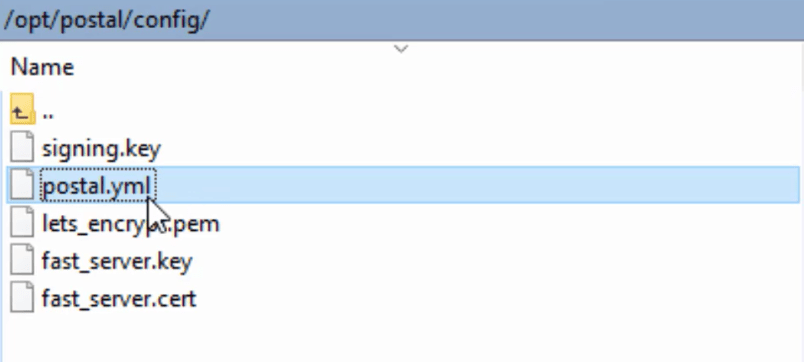
Em seguida, clique com o botão direito do mouse e edite o arquivo.
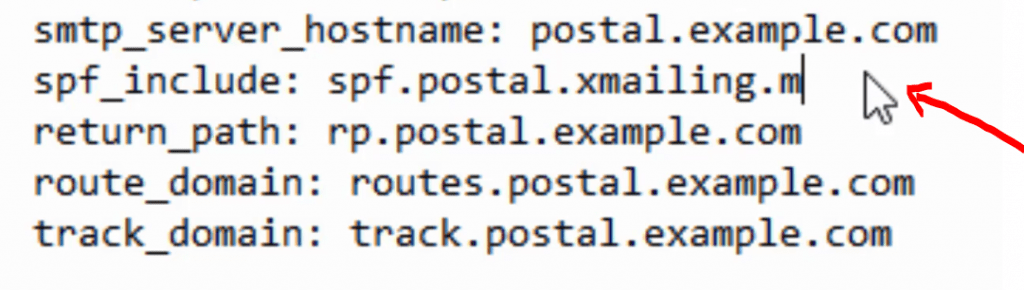
Como você pode ver, basta alterar o domínio de exemplo com seu nome de domínio.
Depois disso, você precisa reiniciar o postal para que a configuração tenha efeito.
Então execute este comando no seu servidor:
reinício postal
E atualize sua página da web, você deve ver agora que example.com foi substituído pelo seu domínio e você pode simplesmente copiar o registro SPF para sua zona DNS.
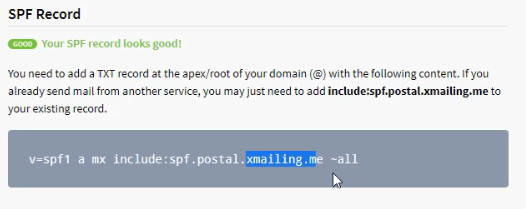
Muito agradável! ️
Agora nosso servidor está pronto para testes.
Finalmente! Envie um e-mail de teste
Postal tem funcionalidade integrada para testar o envio de e-mails, basta clicar em Messages e depois em Send Message para testar o servidor SMTP gratuito!
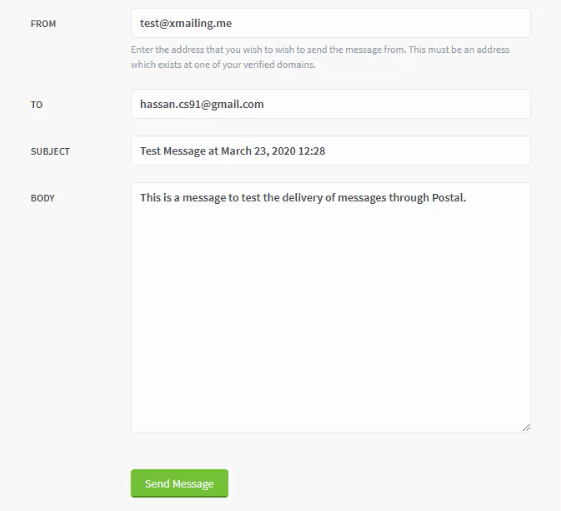
Uau!
Agora você pode estar se perguntando como usar este SMTP como um relé para enviar e-mails de qualquer aplicativo de e-mail marketing.
A resposta é simplesmente criar “ Credenciais ” dentro do Postal para conectar e autenticar ao nosso Servidor SMTP Gratuito.
Criar credenciais postais para retransmitir e-mails
Para criar credenciais, basta clicar em Credenciais e, em seguida, Adicionar novas credenciais .
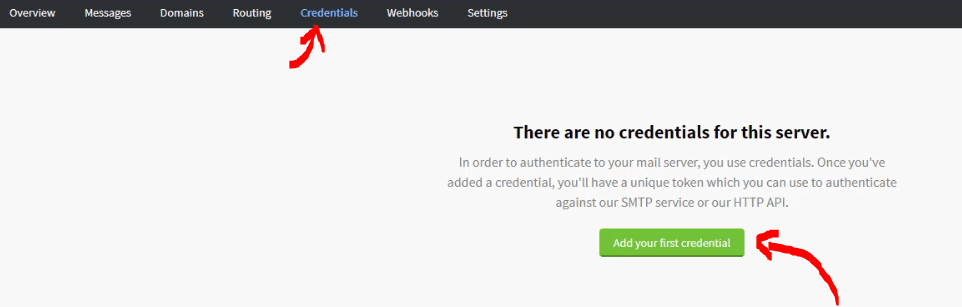
Para o Tipo, selecione SMTP .
Você também pode selecionar API se quiser se conectar ao postal por meio da API ou desenvolver seu próprio aplicativo que funcione com o Postal. Leia mais sobre a API aqui.
Digite um usuário (o que você quiser)
E a chave , é a senha, você pode mantê-la como “ gerada automaticamente ”
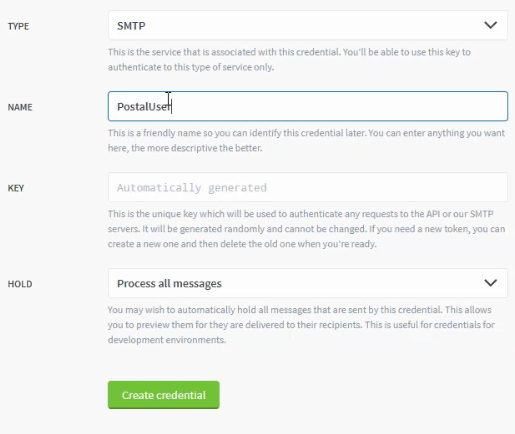
E pronto, agora você pode usar essas credenciais em qualquer aplicativo de email marketing.
Retransmitir um e-mail de teste
Simples, vá para SMTPER.NET e insira os detalhes do seu servidor da seguinte forma:
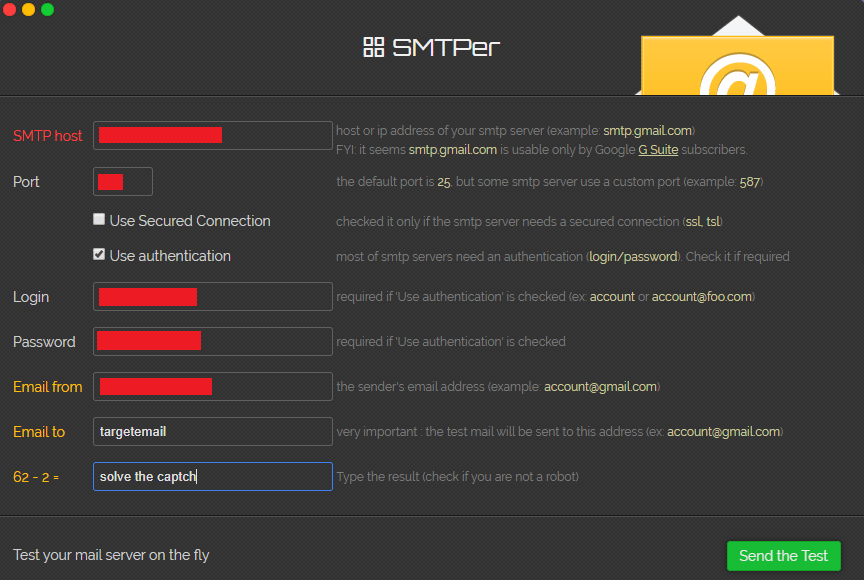
- Host SMTP: Seu IP ou Domínio do Servidor.
- Porta: 25 ou 2525
- Login: O usuário que você digitou nas credenciais.
- Senha: A senha do usuário.
Portanto, essas são as credenciais que você pode usar em qualquer aplicativo de remetente de email .
É isso! Espero que tudo tenha sido simples e claro. terminamos de configurar o Servidor SMTP Gratuito!
Se você tiver algum problema, você pode abrir suas perguntas em H-asnwers.com
E se você quiser obter o curso completo da Udemy sobre como criar seu próprio sistema de divulgação por e-mail frio – Postal & Mautic , você pode se inscrever agora com um desconto especial por tempo limitado .
Verifique também: Guia de configuração completa do PowerMTA Mail Server
Antes de enviar!
Parabéns ! Você configura seu próprio servidor SMTP gratuito usando Postal. mas antes de começar a enviar e-mails, você precisa entender alguns conceitos cruciais e seguir as orientações para obter as melhores taxas de entrega e chegar na caixa de entrada!
Aquecendo seu servidor SMTP
Quando você cria um novo servidor SMTP com um novo endereço IP e antes de começar a enviar suas campanhas de marketing por e-mail, é necessário aquecer seu endereço IP.
O que é o aquecimento IP?
Quando você tem um novo endereço IP de marca para seu SMTP, esse IP não terá reputação na internet e os ISPs (provedores de serviços de internet) não conhecem esse IP.
Portanto, o aquecimento de IP é a prática de construir sua reputação na Internet aumentando gradualmente o volume de mensagens enviadas com seu endereço IP de acordo com um cronograma predeterminado.
Exemplo de aquecimento do seu servidor mostrado na tabela abaixo:
| Dia de aquecimento | E-mails para enviar |
| 1 | 20 |
| 2 | 50 |
| 3 | 100 |
| 4 | 300 |
| 5 | 500 |
| 6 | 700 |
| 7 | 900 |
| 8 | 1000 |
Esta Tabela mostra um cenário se você deseja alcançar 1K e-mails por dia com boa reputação. Consulte o meu Guia SMTP de aquecimento para obter mais detalhes.
Além disso, você pode assistir ao meu vídeo completo sobre o aquecimento aqui:
rDNS (DNS reverso):
O DNS reverso é chamado de registro de ponteiro e é usado para apontar seu IP para o seu Domínio, é o inverso do registro A de DNS regular.
Então, quando você chamar o IP, você receberá o nome. Também é um fator essencial para configurar seu servidor de e-mail e aumentar sua pontuação e reputação de envio.
Saiba mais sobre o rDNS aqui:
DMARC (Autenticação, Relatórios e Conformidade de Mensagens Baseadas em Domínio):
É um protocolo que usa (SPF) e (DKIM) para determinar a autenticidade de uma mensagem de email.
O DMARC torna mais fácil para os provedores de serviços de Internet (ISPs) evitar práticas maliciosas de e-mail, como falsificação de domínio para phishing de informações pessoais dos destinatários.
Ele permite que os remetentes de e-mail especifiquem como lidar com e-mails que não foram autenticados usando SPF ou DKIM. Os remetentes podem optar por enviar esses e-mails para a pasta de lixo eletrônico ou bloqueá-los todos juntos.
Para entender a importância do DMARC para o seu negócio online e como configurar, assista a este vídeo:
Registro MX
Os registros Mail Exchange (MX) são registros DNS necessários para entregar e-mail ao seu endereço.
Em termos simples de DNS, um registro MX é usado para informar ao mundo quais servidores de e-mail aceitam e-mails recebidos para seu domínio e para onde os e-mails enviados para seu domínio devem ser roteados. Se seus registros MX não estiverem apontados para o local correto, você não receberá um e-mail.
Evite fatores de spam
Principalmente temos quatro fatores principais que determinam sua pontuação de spam:
- Reputação de IP
- SPF, DKIM, rDNS e DMARC.
- Corpo da mensagem
- Saúde da lista de e-mail.
Os dois primeiros fatores são explicados acima. ainda temos corpo da mensagem e saúde da lista de e-mail.
Corpo da mensagem
Simplesmente é o assunto e o conteúdo do seu e-mail. parece spam? ele tem palavras-chave e gatilhos de spam? é isso que determina a pontuação da sua mensagem.
Certifique-se de evitar qualquer um deles ao criar suas linhas de assunto e corpos de mensagem.
Confira este artigo no Hubspot para saber mais sobre palavras-chave de spam.
Talvez você também esteja interessado neste artigo “Como pousar seus e-mails na caixa de entrada? O guia definitivo!”
Integridade da lista de e-mail
Simplesmente é determinado por duas coisas:
- Taxa de rejeição : quantos e-mails são válidos em sua lista.
- Spam Traps : sua lista contém alguma spam trap?
Saiba mais sobre spam traps e como evitar neste vídeo:
E sempre certifique-se de validar suas listas de e-mail e limpá-las antes de enviar qualquer campanha. verifique meu serviço de validação de e-mail online gratuito aqui.
Acho que você também vai se interessar em assistir a este vídeo:
Acompanhe meu canal do Youtube para novos vídeos diários incríveis sobre marketing por e-mail, marketing digital e negócios on-line para crescer on-line.
Além disso, participe do meu boletim informativo de marketing por e-mail para obter dicas exclusivas de marketing por e-mail que compartilho apenas com meus assinantes de e-mail.
Opcional (SE VOCÊ USA NGINX): Proteja com um SSL gratuito.
Os certificados SSL são usados em servidores web para criptografar o tráfego entre o servidor e o cliente, fornecendo segurança extra para os usuários que acessam seu aplicativo. Let's Encrypt fornece uma maneira fácil de obter e instalar certificados confiáveis gratuitamente .
Conecte-se ao seu servidor usando o cliente Putty SSH. e vamos começar!
Passo 1 — Instale o cliente Let's Encrypt
Os certificados Let's Encrypt são obtidos através do software cliente em execução no seu servidor. O cliente oficial é chamado Certbot .
Instale o Certbot executando este comando:
apt -y instalar certbot
O Certbot agora está pronto para ser usado. ️
Passo 2 — Obtenha o certificado SSL
Mas, antes de obtermos um certificado SSL, precisamos interromper o serviço nginx, pois está usando a porta 80 que o certbot usará. então vamos pará-lo temporariamente executando o seguinte comando:
sudo systemctl stop nginx
Agora vamos instalar o certificado, execute o seguinte comando:
certbot certonly --standalone -d postal.xmailing.me
Substitua “ postal.xmailing.me ” pelo seu domínio.
E siga o assistente. Em seguida, o certbot emitirá um certificado para seu domínio.
Etapa 3 — Configurar o certificado SSL
Depois de obtermos o certificado SSL, precisamos configurá-lo em nosso servidor.
Vamos iniciar o serviço nginx novamente:
sudo systemctl start nginx
Agora, abra o WinSCP novamente para editar alguns arquivos em nosso servidor.
Conecte-se ao seu servidor e vá para o diretório /etc/nginx/conf.d .
Nesta pasta, crie um novo arquivo e nomeie-o: “ postal.xmailing.me . conf “
Substitua “ postal.xmailing.me ” pelo seu domínio.
Em seguida, basta copiar o código a seguir e colar dentro do arquivo.
servidor {
ouça [::]:80;
ouça 0.0.0.0:80;
server_name postal.xmailing.me ;
return 301 https://$host$request_uri;
}
servidor {
ouça [::]:443 ssl;
ouça 0.0.0.0:443 ssl;
root /opt/postal/public;
server_name postal.xmailing.me ;
ssl_certificate /etc/letsencrypt/live/postal.xmailing.me/fullchain.pem ;
ssl_certificate_key /etc/letsencrypt/live/postal.xmailing.me/privkey.pem ;
ssl_protocols TLSv1.2 TLSv1.1 TLSv1;
ssl_prefer_server_ciphers ativado;
ssl_ciphers EECDH+ECDSA+AESGCM:EECDH+aRSA+AESGCM:EECDH+ECDSA+SHA512:EECDH+ECDSA+SHA384:EECDH+ECDSA+SHA256:ECDH+AESGCM:ECDH+AES256:DH+AESGCM:DH+AES256:RSA+AESGCM :!aNULL:!eNULL:!LOW:!RC4:!3DES:!MD5:!EXP:!PSK:!SRP:!DSS;
local / {
client_max_body_size 50M;
try_files $uri $uri/index.html $uri.html @puma;
}
local /app/assets {
add_header Cache-Control max-age=3600;
}
localização @puma {
proxy_set_header X-Real-IP $remote_addr;
proxy_set_header Host $host;
proxy_set_header X-Forwarded-For $proxy_add_x_forwarded_for;
proxy_set_header X-Forwarded-Proto https;
proxy_pass http://127.0.0.1:5000;
}
}E salve o arquivo.
A última etapa é reiniciar e habilitar o nginx novamente. Basta executar o seguinte comando:
systemctl reinicie o nginx
Então este comando:
systemctl habilitar nginx
E incrível, agora você pode testar seu site Postal seguro!
Boa sorte!
